ppt改背景颜色 PPT怎么改变图片的背景颜色
更新时间:2024-03-22 14:56:34作者:yang
PPT是一种广泛应用于演示文稿制作的工具,而改变图片的背景颜色在PPT设计中也是一个常见需求,通过简单的操作,可以轻松实现图片背景颜色的修改,让整个演示更加专业和美观。下面我们就来了解一下在PPT中如何改变图片的背景颜色。
操作方法:
1.第一步:打开一个需要改变图片背景颜色的ppt。
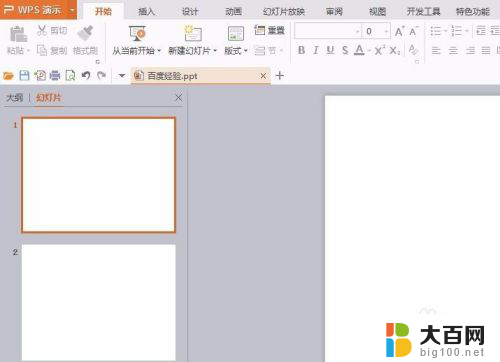
2.第二步:在菜单栏“插入”中选择“图片--来自文件”选项。
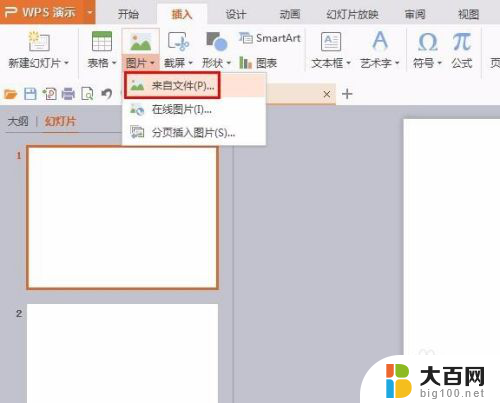
3.第三步:选择要改变背景颜色的图片,单击“打开”按钮。

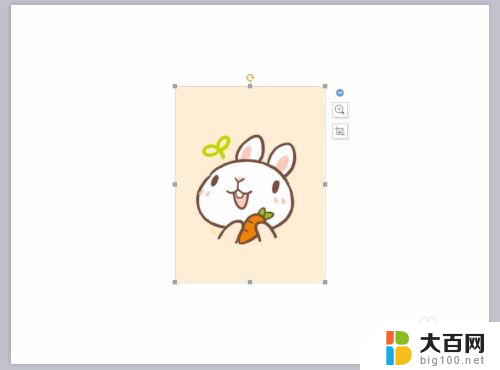
4.第四步:在菜单栏“图片工具”中单击选择“设置透明色”,在图片的背景区域单击鼠标左键。背景颜色就会变成透明色。
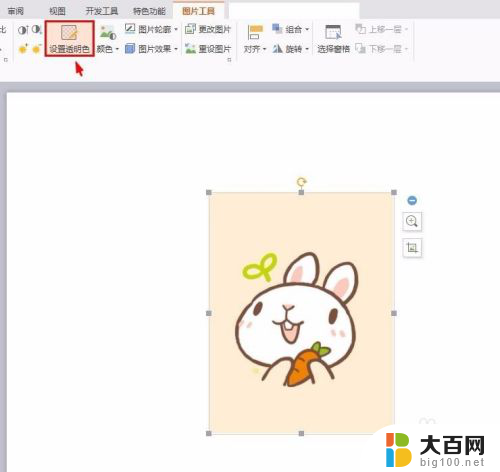

5.第五步:在图片中单击鼠标右键选择“设置对象格式”选项。
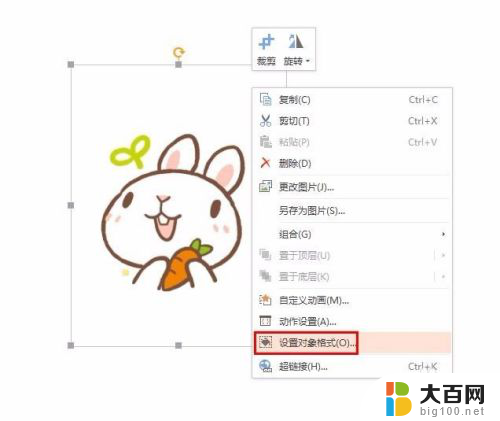
6.第六步:在右侧弹出的“对象属性”对话框中设置需要的背景颜色即可。
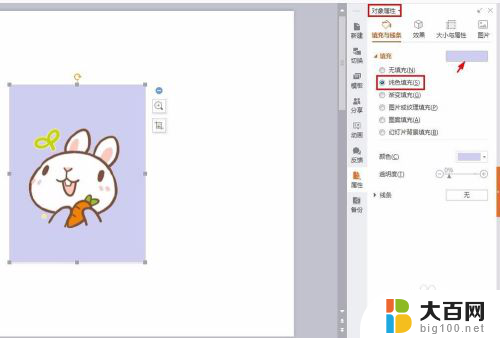
以上就是改变ppt背景颜色的全部内容,如果有任何不清楚的地方,用户可以根据小编的方法来操作,希望这些方法能够帮助到大家。
ppt改背景颜色 PPT怎么改变图片的背景颜色相关教程
- 图片怎么更改背景颜色 照片背景颜色怎样修改
- 怎么更改图片背景颜色 如何用Photoshop修改照片背景颜色
- wps怎么修改图片背景 wps怎么修改图片背景颜色
- word的背景颜色怎么改 如何在Word文档中更改背景颜色
- word改背景色 Word文档背景颜色怎么改
- wps怎么设置背景色 WPS文档如何改变背景颜色
- wps怎样更换图片背景颜色 wps图片背景颜色更换教程
- wps怎么更改图片背景颜色 WPS如何在照片中更改背景底色
- 照片背景改色 怎样在照片中更换背景颜色
- 如何更改ppt的背景图片 PPT背景图片怎么编辑
- 苹果进windows系统 Mac 双系统如何使用 Option 键切换
- win开机不显示桌面 电脑开机后黑屏无法显示桌面解决方法
- windows nginx自动启动 Windows环境下Nginx开机自启动实现方法
- winds自动更新关闭 笔记本电脑关闭自动更新方法
- 怎样把windows更新关闭 笔记本电脑如何关闭自动更新
- windows怎么把软件删干净 如何在笔记本上彻底删除软件
电脑教程推荐